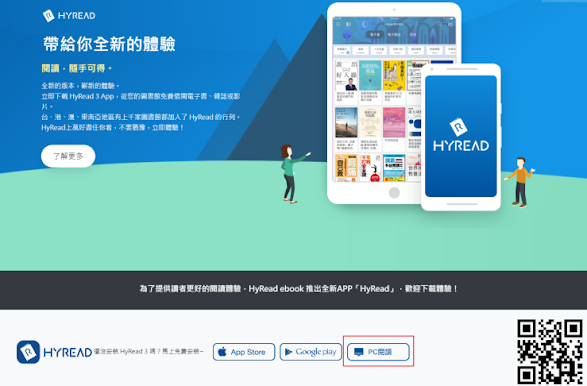一、前言
學生時代就喜歡到圖書館借書與看雜誌,出社會後也常跑國圖或各大縣市圖書館。自從2020新冠疫情以來,開始較少去公共場所了。就重拾以前曾用過的圖書館電子書借閱服務,經過一番嘗試後,目前覺得” HyRead “還蠻適宜當借閱國圖與各大縣市圖書館電子書(or雜誌)的主要工具。
而且這幾年一直從事研發工作,近來發現在PC上看電子書(or雜誌),跟看研究報告的感覺差不多,是可以改變閱讀紙本書籍的習慣了。而且,電子書(or雜誌)可以隨時且舒服地坐在家中試閱or閱讀,也不需要實體空間來放書(or雜誌)。如果使用 ”即時閱覽” 模式的話,也比較不會有買錯書的尷尬了。所以,跟大家分享一下借閱電子書的心得。
目前各大公共圖書館,如:
國家圖書館(原央圖)、
......等等,
都有提供電子書(or雜誌)的借閱服務。提供借閱電子書的平台也有許多,如下圖。目前各大公共圖書館都有跟 HyRead 合作,本篇文章就先談談這個平台。
二、軟體安裝
雖然可以從各大公共圖書館的電子資源,直接借閱電子書(or雜誌)。但是,還是建議安裝HyRead ebook的免費閱讀軟體,因為此軟體可以整合各大公共圖書館的電子資源入口(下圖紅框處),不用每一次分別進入各圖書館的網頁了。
另外,可以參考臺北市立圖書館借閱規則中,對HyRead ebook的說明 : “HyRead ebook 為國內第一個整合圖書館永久館藏、計次服務及個人買書的創新雲端圖書館。兼具館藏永久性與服務即時性!”,見下圖紅框處的說明。
下圖還有一個亮點 “計次服務提供「 臺北市立圖書館」豐富多元的影音內容,讓讀者不用等待、不受複本限制,可以享受「立即借閱、馬上閱讀」的視覺饗宴!” ,簡單的說有提供計次服務的電子書就是有無限多本的電子書可供讀者借閱,臺北市立圖書館每人每月有6次這種機會。後面還會再對計次服務進一步的描述。
可先到HyRead台灣網站( https://ebook.hyread.com.tw/ )進行軟體下載。進入網站後,點擊右上角的下載APP,下圖紅框處。
接著會進入以下畫面。因為習慣用大螢幕看資料,所以是從下圖紅框處,安裝PC版。當然,大家也可在手機or平板安裝App來閱讀電子書。大家都是聰明人,安裝過程就不贅述了。
三、 如何使用HyRead借閱電子書
1、軟體簡介
下圖對HyRead閱讀軟體介面做了些註解,後續詳述。
2、新增圖書館
A、打開HyRead後,點擊左上角(下圖紅框處),即可進入我的圖書館。
B、進入我的圖書館後,點擊最下方(下圖紅框處),即可進入新增圖書館頁面。
C、進入新增圖書館頁面後,勾選欲增加的圖書館,會立即顯示在我的圖書館中。
3、 登入圖書館
點擊下圖紅框處(白色代表未登入,亮淺綠色代表登入),即可進入登入圖書館畫面。
進入下圖的登入圖書館畫面,會有 ”登入” 與 “流通政策” 分頁。從登入分頁可得知需要何種帳號、密碼才能登入圖書館等訊息,不同圖書館會有不同帳號、密碼的要求。從流通政策分頁上會看到借閱規則,不同圖書館會有不同的借閱規則,最好加入有提供 ”計次服務” 的圖書館,就可以不用等待、不受複本限制,可以享受「立即借閱、馬上閱讀」的服務。
4、書籍搜尋
在搜尋書籍(下圖紅框處),鍵入書名,即可書籍搜尋。能加入越多圖書館,能找到書籍的機會越大。
5、書籍借閱
當點擊書籍圖樣時,就會出現下圖右方書籍詳細資料與提供借閱的各種選項。有的書籍有提供 “即時閱覽“ 的選項(下圖紅框處),這是種不用等就可直接閱讀的概念。這個 “即時閱覽“ 的選項既不用排隊等到期書籍可借閱,也不用扣計次服務的次數,真是個好選項。
其他借閱選項也將註解標示在下圖。提醒一下,不同圖書館、不同書籍的借閱選項,或許會有點差異。
6、書籍閱讀
進入書籍會提示此書籍的閱讀方向(下圖紅框處),有的書籍往右是下一頁,有的書籍往左是下一頁,不都是同一方向的。
下圖註解書籍閱讀介面的說明。
四、結語
借閱圖書館電子書(or雜誌)的方法是不是很簡單呢? 開始收集登入各大公共圖書館的帳號、密碼吧!因為各圖書館的借閱規則是獨立計算的,所以,能加入越多圖書館能看到、借到的書會越多。一起享受閱讀的視覺饗宴!
比較習慣看實體書的朋友,或許可以視電子書平台是提供一個全本大致試閱的管道。”即時閱覽” 模式可以直接閱讀整本書,不用排隊等,這樣更可以買or借到適合自己的實體書喔!如果再搭配各大公共圖書館的 ”計次服務”,那等於有看不完的書了。